PS制作喷泉喷水动画效果图(2)
- 2021-05-14 21:13
- 来源/作者:PS教程网/Tataplay尖尖
- 己被围观 次
5、勾选完后单击右键,选择建立选区,如下图所示: 6、在弹出的建立选区窗口中,设置羽化半径为3,这样能产生较好的过渡效果,如下图所示: 7、路径
5、勾选完后单击右键,选择“建立选区”,如下图所示:
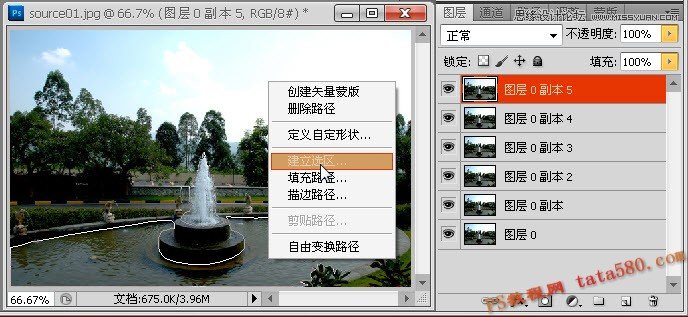
6、在弹出的“建立选区”窗口中,设置羽化半径为3,这样能产生较好的过渡效果,如下图所示:

7、路径转换成选区后效果如下图所示,如果有一些区域不到位,可以通过快速蒙版等进行修补,这里不再详述。
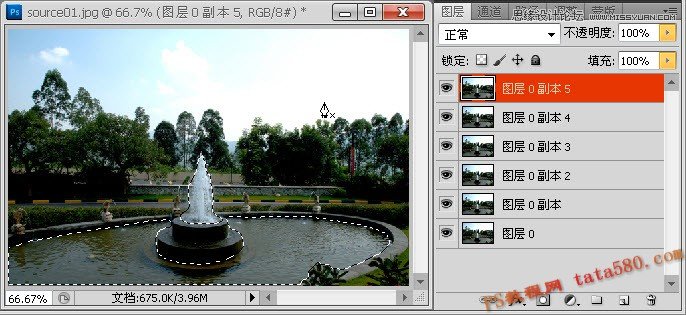
8、接下来就对每一图层进行水波操作,先单击选中“图层0 副本5”,选择菜单“滤镜->扭曲->海洋波纹”,如下图所示:
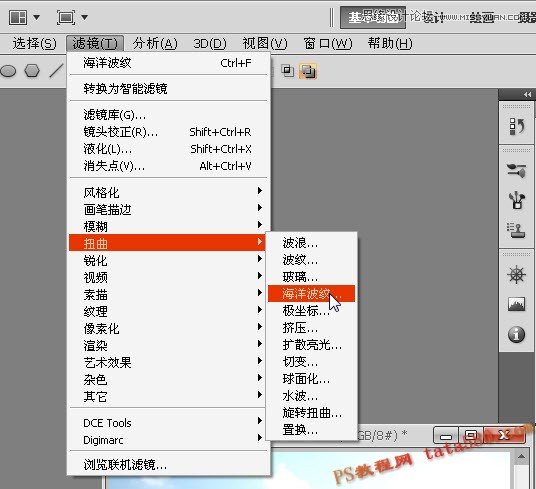
9、在弹出的“海洋波纹”窗口中,设置波纹幅度为2,波纹大小为1,如下图所示:
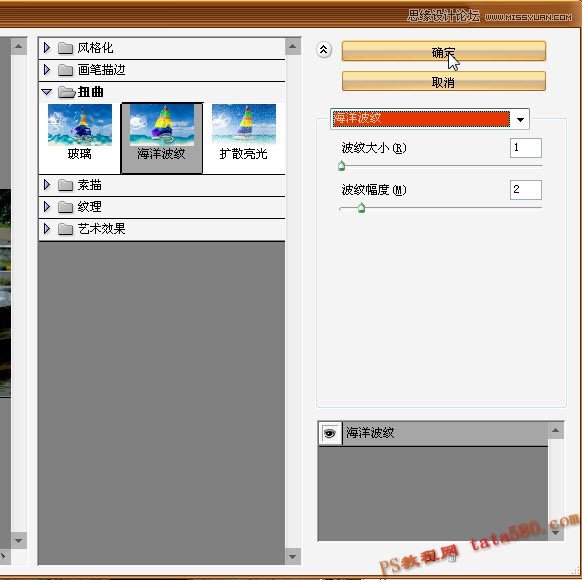
10、接下来单击选中“图层0 副本4”,如下图所示:
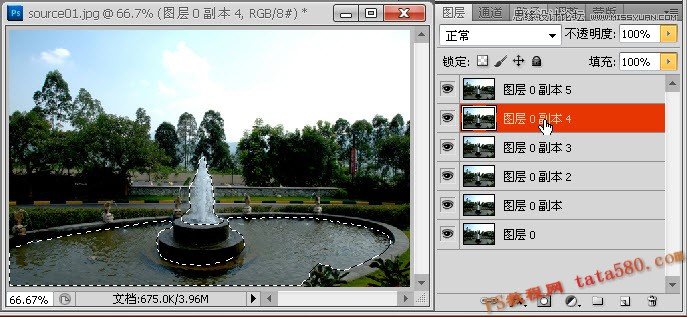
(责任编辑:xiaochuan)
*PSjia.COM 倾力出品,转载请注明来自PS家园网(www.psjia.com)
上一篇:PS设计梦幻炫彩的播放器按钮教程
下一篇:PS制作蜡烛燃烧火焰动画教程




